Annonse
 For noen måneder tilbake viste jeg deg hvordan du skulle gjøre det installer en andre SATA-stasjon Slik installerer du en annen intern harddisk fysiskNår du finner ut at det går tom for harddiskplass, kan du enten slette noe eller legge til litt mer plass. Les mer , passende hvis datamaskinen din ble kjøpt en gang i løpet av de siste fem årene. Vi lærte deg alt om partisjoner Slik konfigurerer du en andre harddisk i Windows: PartisjoneringDu kan dele stasjonen din i forskjellige seksjoner med stasjonspartisjoner. Vi viser deg hvordan du endrer størrelse, sletter og oppretter partisjoner ved å bruke et standard Windows-verktøy som heter Disk Management. Les mer og formatering Slik formaterer du en stor harddisk med FAT eller FAT32FAT- og FAT32-formatene støtter opptil 16 TB. Likevel setter Windows en 32 GB-grense for formatering med FAT eller FAT32. Vi viser deg hvordan du formaterer større stasjoner. Les mer stasjoner, og til fullstendig erstatt den gamle stasjonen med en ny Hvordan installere en ny harddisk for å erstatte en gammel en Les mer
For noen måneder tilbake viste jeg deg hvordan du skulle gjøre det installer en andre SATA-stasjon Slik installerer du en annen intern harddisk fysiskNår du finner ut at det går tom for harddiskplass, kan du enten slette noe eller legge til litt mer plass. Les mer , passende hvis datamaskinen din ble kjøpt en gang i løpet av de siste fem årene. Vi lærte deg alt om partisjoner Slik konfigurerer du en andre harddisk i Windows: PartisjoneringDu kan dele stasjonen din i forskjellige seksjoner med stasjonspartisjoner. Vi viser deg hvordan du endrer størrelse, sletter og oppretter partisjoner ved å bruke et standard Windows-verktøy som heter Disk Management. Les mer og formatering Slik formaterer du en stor harddisk med FAT eller FAT32FAT- og FAT32-formatene støtter opptil 16 TB. Likevel setter Windows en 32 GB-grense for formatering med FAT eller FAT32. Vi viser deg hvordan du formaterer større stasjoner. Les mer stasjoner, og til fullstendig erstatt den gamle stasjonen med en ny Hvordan installere en ny harddisk for å erstatte en gammel en Les mer
Som noen lesere påpekte, er imidlertid prosessen med å legge til en IDE-stasjon vesentlig vanskeligere enn en SATA-stasjon av hensyn til fullstendighet og for de av dere med gamle PCer, her er en fullstendig opplæring for hvordan du legger til en andre IDE kjøre.
Bakgrunn på IDE-grensesnitt
IDE var en betydelig begrensende faktor på eldre PC-er. Selv om moderne maskiner ofte vil ha en enkelt IDE-forbindelse for baklengs skyld kompatibilitet, de fleste maskiner fra IDE-tiden for databehandling var utstyrt med to IDE-kontakter - hver tilkobling ble referert til som en IDE "kanal". På hver kanal kan du legge til opptil 2 IDE-enheter - så det betydde maksimalt 4 harddisker og / eller CD-ROM-stasjoner.
På hver kanal er det en master og en slave-enhet. Hovedenheten er tilkoblet midt på kabelen, og slaven på enden av kabelen. Hver enhet må også stilles inn med en maskinvarebryter (en jumper) for om den skal være mesteren eller slaven. Det var her nesten all hodepine og problemer kom inn.
IDE kabler
La oss se på noen standard IDE-kabler og kontakter. Det er tre identiske kontakter - en i hver ende og en i midten. Imidlertid er en av hullene mellom endekontaktene og midtkontakten lengre - dette er enden som kobles til hovedkortet ditt.
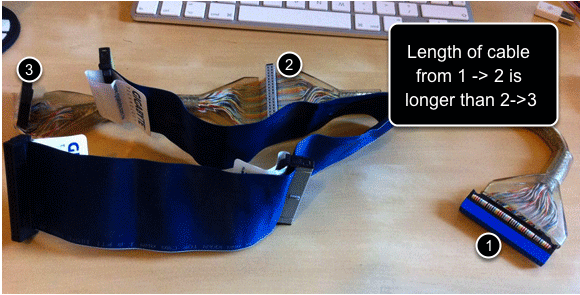
På hovedkortets ende ser kontakten slik ut. På mitt ganske moderne hovedkort er kabelen faktisk fargekodet, slik at du vet hvilke endeplugger hvor - men mer enn sannsynligvis ikke den gamle PC-en din, så du må finne ut hvilken ende av kabelen som er lengst og koble den til borde. Det er et hakk på den ene siden av kontakten for å forhindre at du kobler den til på feil måte, så pass på at du justerer det.

Innstillinger for stasjoner og jumper
Enten det er en CD-ROM-stasjon eller harddisk, IDE-stasjoner er identiske når det gjelder kontakter.
Strømkabelen du kobler til, har fire hunnplugger i den, og vil bare gå på en måte på grunn av formen på den, slik at den ikke skal være for hard. Ta en titt på en av de andre enhetene dine for å finne ut hvilke strømkablene som er i ditt tilfelle. IDE-kontakten er også enkel, det samme som hovedkortet det har et hakk i som du kan justere.
Den vanskelige delen er jumperinnstillingene, som vil variere avhengig av enheten din. I utgangspunktet leter du etter noe som nevner CS eller Cable Select, samt Master og Slave. Det vil være et diagram et sted. Digrams indikerer hvilke pinner en genser skal koble til. Du bør være i stand til å fjerne en genser med fingerneglene, hvis ikke, bruk et par veldig små nåletenger og ikke bøy pinnene.

Som du kan se, har noen stasjoner nyttige diagrammer rett over jumpernene. Andre vil ha en lapp på stasjonsetiketten i stedet:

Finn ut det eksisterende IDE-ordningen
Det er mer enn sannsynlig at du for øyeblikket har både en CD-ROM-stasjon og harddisk koblet til gjennom IDE. Skriv ut en kjapp tabell for å finne ut hvordan den er konfigurert for øyeblikket, slik:
KANAL 1, MASTER:
KANAL 1, SLAVE:
KANAL 2, MASTER:
KANAL 2, SLAVE:
Sannsynligvis er ditt harde dykk konfigurert som Kanal 1-mester, med CD-ROM-en enten på egen kanal som Herre, eller Slave på Kanal 1.
Nå kan du finne ut hvor den ekstra stasjonen din kommer til å gå. Et par ting du bør tenke på:
1. Forsøk å oppbevare CD-ROM-en din enten på en egen kanal eller som slave.
2. Kabellengden vil også påvirke valget ditt, da IDE-kabler vanligvis er ganske korte. Hvis CD-ROM-en er langt fra harddiskene, trenger du en kabel til harddiskene, og en annen til CD-ROM-en.
Still inn Jumpers & Plug In
Siden jeg bare har en enkelt IDE-CD-ROM og en enkelt harddisk å vise deg i dag (samt bare en enkelt fysisk IDE-kontakt på hovedkortet mitt), har jeg valgt å lage harddisken til Master og CD-stasjonen som slave.
For CD-ROM-en indikerer diagrammet det 2 er Slave innstilling. Hva betyr dette? Vel, på baksiden av enheten, har vi 3 par pinner. Så for å gjøre det til en slaveenhet, plasserer jeg en genser over det sentrale (andre) paret.
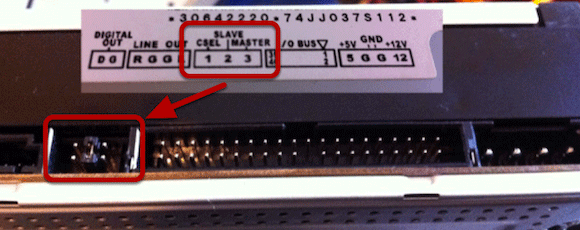
Harddisken er lik, men denne gangen valgte jeg “Master with Slave Present“. Så kobler jeg kabelen opp, og husker at harddisken som master skal kobles til midten av kabelen, med slave-CD-ROM-stasjonen lagt til på slutten.

Merk: Du vil normalt ikke kjøre enheter utenfor saken som dette, men for å sjekke om de fungerer, er det mye enklere enn å skru av dem og pirke rundt i en uoversiktlig sak.
Visst nok, viser BIOS to enheter lastet og funksjonell.

Videre lesning
Vel, jeg håper det har forklart hele IDE-saken litt tydeligere. Når du har fått det inn, ikke glem å gjøre det formatere stasjonen Slik formaterer du en stor harddisk med FAT eller FAT32FAT- og FAT32-formatene støtter opptil 16 TB. Likevel setter Windows en 32 GB-grense for formatering med FAT eller FAT32. Vi viser deg hvordan du formaterer større stasjoner. Les mer (eller lære om hva et filsystem er Hva et filsystem er, og hvordan du kan finne ut hva som kjører på stasjoneneHva er et filsystem, og hvorfor betyr det noe? Lær forskjellene mellom FAT32, NTFS, HPS +, EXT og mer. Les mer ). Hvis du ønsker en mer oppdatert og praktisk guide til å legge til en harddisk til datamaskinen din, er min guide til SATA-stasjoner Slik installerer du en annen intern harddisk fysiskNår du finner ut at det går tom for harddiskplass, kan du enten slette noe eller legge til litt mer plass. Les mer er sannsynligvis mer relevant.
James har en BSc i kunstig intelligens, og er CompTIA A + og Network + sertifisert. Han er hovedutvikler av MakeUseOf, og bruker fritiden sin på å spille VR paintball og brettspill. Han har bygd pc-er siden han var liten.
